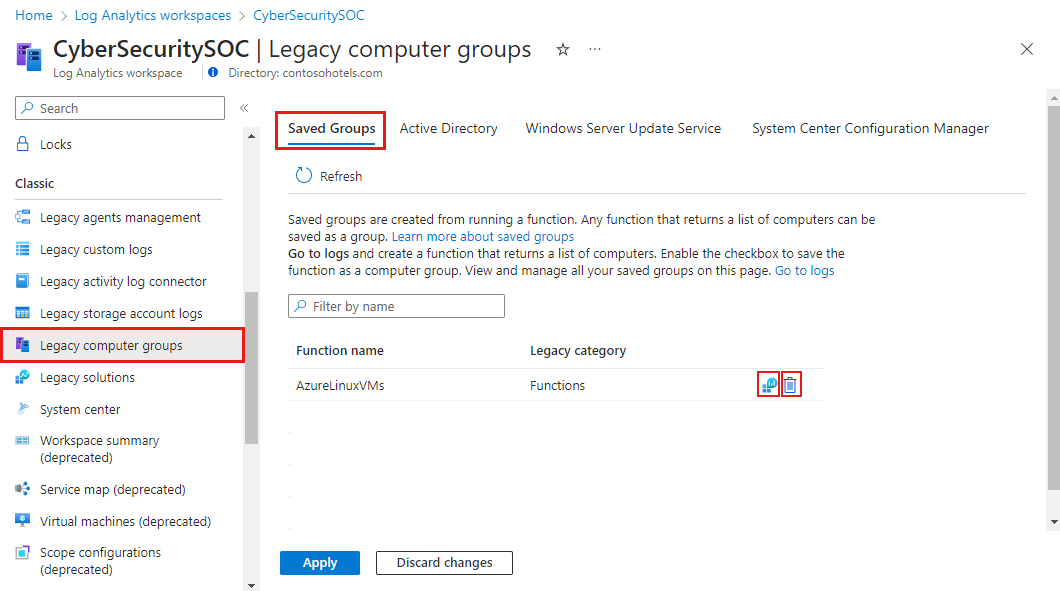Grupos de equipos en las consultas de registros de Azure Monitor
Los grupos de equipos en Azure Monitor permiten limitar las consultas de registros a un conjunto concreto de equipos. Cada grupo está propagado con equipos utilizando la consulta que define. Cuando el grupo se incluye en una consulta de registros, los resultados se limitan a los registros que coinciden con los equipos del grupo.
Nota:
Este artículo se ha actualizado recientemente para usar el término registros de Azure Monitor en lugar de Log Analytics. Los datos de registro siguen almacenándose en un área de trabajo de Log Analytics y siguen recopilándose y analizándose por el mismo servicio de Log Analytics. Estamos actualizando la terminología para reflejar mejor el rol de los registros de Azure Monitor. Consulte Azure Monitor terminology changes (Cambios en la terminología de Azure Monitor) para obtener más información.
Permisos necesarios
| Acción | Permisos requeridos |
|---|---|
| Cree un grupo de equipos a partir de una consulta de registros. | Los permisos microsoft.operationalinsights/workspaces/savedSearches/write del área de trabajo de Log Analytics donde desea crear el grupo de equipos, según lo proporcionado por el rol integrado de colaborador de Log Analytics, por ejemplo. |
| Ejecute la búsqueda de registros de un grupo de equipos o use un grupo de equipos en una consulta de registro. | Permisos de Microsoft.OperationalInsights/workspaces/query/*/read para las áreas de trabajo de Log Analytics que consulte, como los que proporciona el Rol integrado de lector de Log Analytics, por ejemplo. |
| Elimine un grupo de equipos. | Los permisos microsoft.operationalinsights/workspaces/savedSearches/delete del área de trabajo de Log Analytics, según lo proporcionado por el rol integrado de colaborador de Log Analytics, por ejemplo. |
Creación de un grupo de equipos
Puede crear un grupo de equipos en Azure Monitor mediante cualesquiera de los métodos de la tabla siguiente. En las secciones siguientes se proporcionan detalles sobre cada método.
| Método | Descripción |
|---|---|
| Consulta de registro | Cree una consulta de registros que devuelva una lista de equipos. |
| Active Directory | Ya no dispone de soporte técnico |
| Administrador de configuración | Ya no dispone de soporte técnico |
| Windows Server Update Services | Ya no dispone de soporte técnico |
Consulta de registro
Los grupos de equipos creados a partir de una consulta de registros contendrán todos los equipos devueltos por una consulta que defina. Esta consulta se ejecuta cada vez que se usa el grupo de equipos de forma que se reflejen todos los cambios que se hayan producido desde la creación del grupo.
Puede usar cualquier consulta para un grupo de equipos, pero debe devolver un conjunto distinto de equipos mediante el uso de distinct Computer. A continuación, se muestra una consulta de ejemplo típica que puede usar para un grupo de equipos.
Heartbeat | where Computer contains "srv" | distinct Computer
Utilice el procedimiento siguiente para crear un grupo de equipos a partir de una búsqueda de registros en Azure Portal.
- Haga clic en Registros en el menú Azure Monitor de Azure Portal.
- Cree y ejecute una consulta que devuelva los equipos que desee en el grupo.
- Haga clic en Guardar en la parte superior de la pantalla y seleccione Guardar como función en la lista desplegable.
- SeleccioneGuardar como grupo de equipos.
- Proporcione valores para cada propiedad del grupo de equipos que se describe en la tabla y haga clic en Guardar.
En la tabla siguiente, se describen las propiedades que definen un grupo de equipos.
| Propiedad | Descripción |
|---|---|
| Nombre de la función | Nombre de la consulta que se va a mostrar en el portal. |
| Categoría heredada | Categoría para organizar las consultas en el portal. |
| Parámetros | Agregue un parámetro para cada variable de la función que requiera un valor cuando se utilice. Para obtener más información, consulte Parámetros de función. |
Active Directory
Ya no dispone de soporte técnico
Windows Server Update Services
Ya no dispone de soporte técnico
Administrador de configuración
Ya no dispone de soporte técnico
Administración de grupos de equipos
Puede ver los grupos de equipos que se crearon a partir de una consulta de los registros del elemento de menú Grupos de equipos heredados en el área de trabajo de Log Analytics de Azure Portal. Seleccione la pestaña Grupos guardados para ver la lista de grupos.
Haga clic en el icono Ejecutar consulta de un grupo para ejecutar la búsqueda de registros del grupo que devuelve sus miembros. Haga clic en el icono Eliminar para eliminar el grupo de equipos. No se puede modificar un grupo de equipos, se debe eliminar y, a continuación, volver a crear con la configuración modificada.
Uso de un grupo de equipos de una consulta de registros
Puede utilizar un grupo de equipos creado a partir de una consulta de registros en una consulta tratando su alias como una función, normalmente con la sintaxis siguiente:
Table | where Computer in (ComputerGroup)
Por ejemplo, podría usar lo siguiente para devolver registros UpdateSummary solo para los equipos de un grupo de equipos llamado mycomputergroup.
UpdateSummary | where Computer in (mycomputergroup)
Pasos siguientes
- Obtenga información acerca de las consultas de registros para analizar los datos recopilados de soluciones y orígenes de datos.